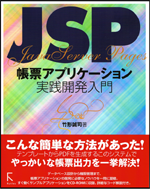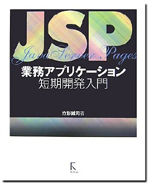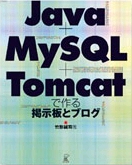http://dev.mysql.com/downloads/mysql/5.1.htmlにアクセスしてMac OS X (package format) downloadsのコーナーでPick a mirrorをクリックします。
Core2Duoマシンの場合はMac OS X 10.5 (x86_64)、CoreDuoマシンの場合はMac OS X 10.5 (x86)をダウンロードします。
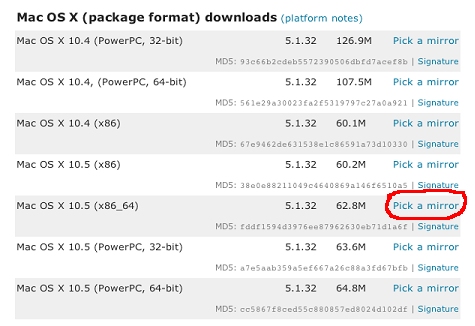
downloads
ユーザー登録をしている人はメールアドレスとパスワードを入力して[Login]をクリックします。新規に登録する場合は右側の欄の[Proceed]をクリックします。登録せずにダウンロードしたい場合は、下の[No thanks, just take me to the downloads!]をクリックします。
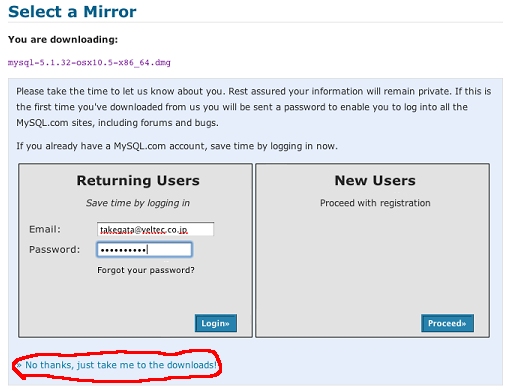
Select a Mirror
ミラーサイトの内容はどこでも同じですが、経由するルートが短い(可能性が高い)日本のサイトを選ぶとよいでしょう。
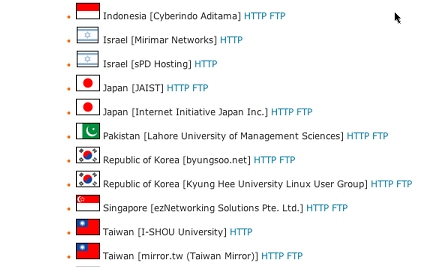
ミラーサイトの選択
ミラーサイトのHTTPまたはFTPをクリックすると、ファイルのダウンロードが始まります。ダウンロードが終わると、自動的にデスクトップにディスクイメージが作成され、ファインダー内にその内容が表示されます。
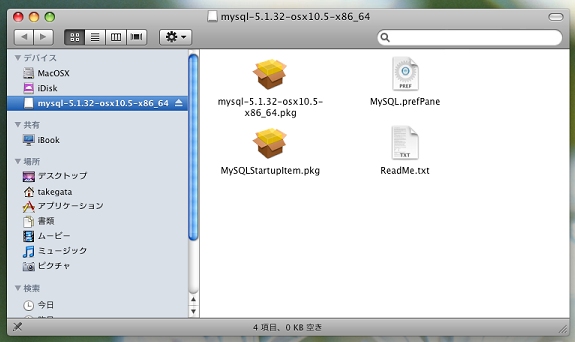
ディスクイメージ
インストールファイル(上の例ではmysql-5.1.32-osx10.5-x86_64.pkg)をダブルクリックするとインストーラが起動します。
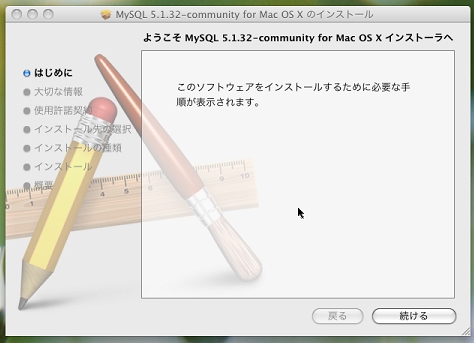
インストーラ
[続ける]をクリックすると[大切な情報]が表示されます。
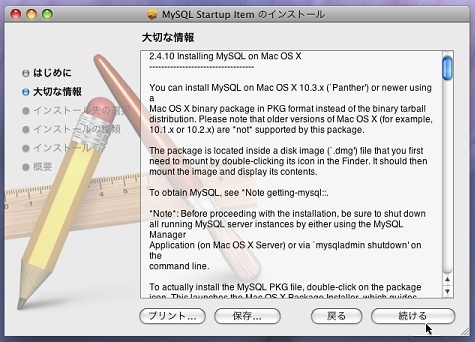
大切な情報
ここに書かれている内容は、ディスクイメージのフォルダにあるReadMe.txtと同じです。[続ける]をクリックすると使用許諾契約の画面が表示されます。
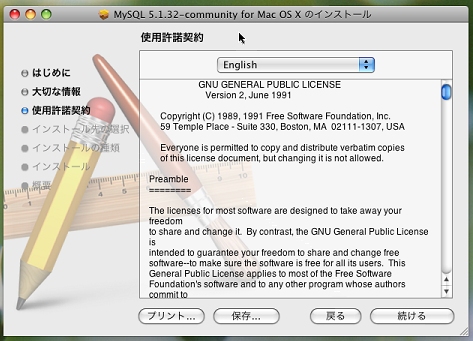
使用許諾契約
[続ける]をクリックすると、確認のダイアログボックスが表示されます。
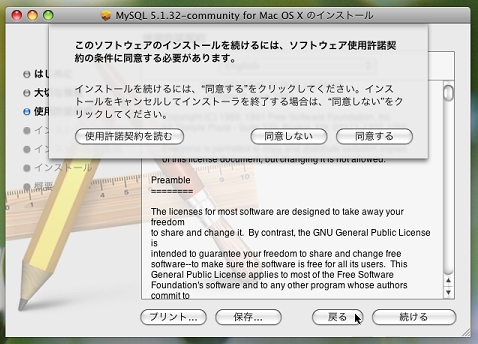
確認のダイアログボックス
[同意する]をクリックすると、[インストール先の選択]画面が表示されます。

インストール先の選択
ディスクを選択して[続ける]をクリックします。[インストールの種類]画面が表示されます。ここでは[標準のインストール]しか選べないので、そのまま[インストール]をクリックします。
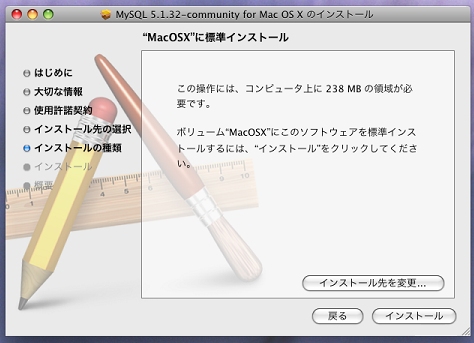
標準インストール
パスワード入力画面が表示されます。
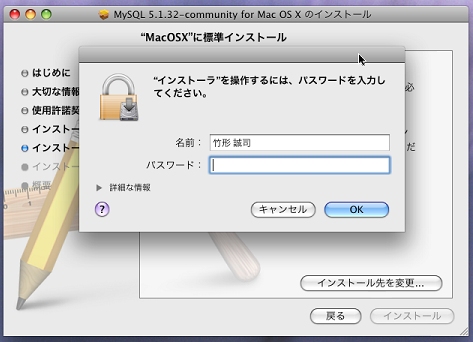
パスワードの入力
パスワードを入力するとインストールが始まります。
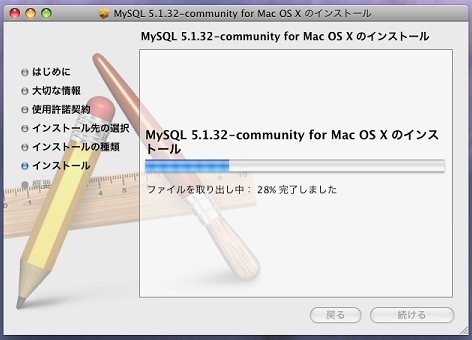
インストール中
インストールが完了すると、次のような画面が表示されます。
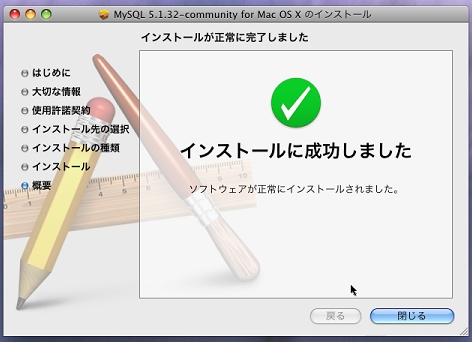
インストール完了
デフォルトの文字コードを設定する場合は/etcにmy.cnfファイルを作成して次のように書いておきます。
Core2Duoマシンの場合はMac OS X 10.5 (x86_64)、CoreDuoマシンの場合はMac OS X 10.5 (x86)をダウンロードします。
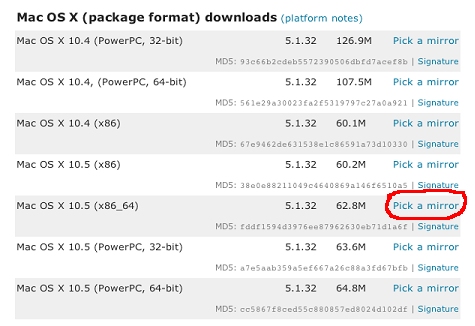
downloads
ユーザー登録をしている人はメールアドレスとパスワードを入力して[Login]をクリックします。新規に登録する場合は右側の欄の[Proceed]をクリックします。登録せずにダウンロードしたい場合は、下の[No thanks, just take me to the downloads!]をクリックします。
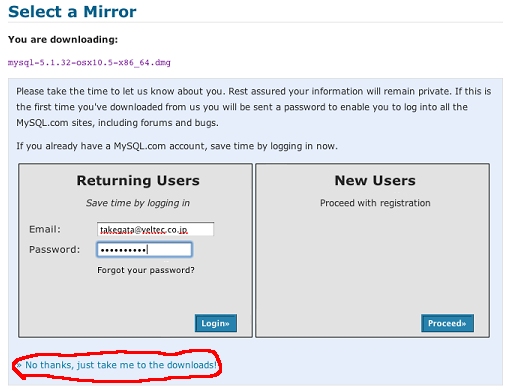
Select a Mirror
ミラーサイトの内容はどこでも同じですが、経由するルートが短い(可能性が高い)日本のサイトを選ぶとよいでしょう。
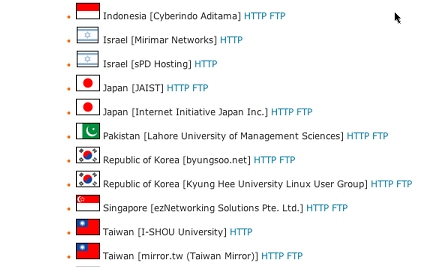
ミラーサイトの選択
ミラーサイトのHTTPまたはFTPをクリックすると、ファイルのダウンロードが始まります。ダウンロードが終わると、自動的にデスクトップにディスクイメージが作成され、ファインダー内にその内容が表示されます。
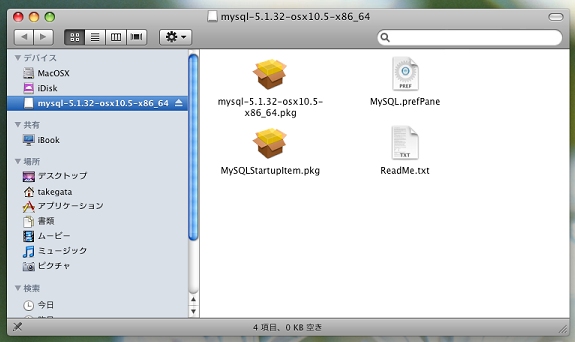
ディスクイメージ
インストールファイル(上の例ではmysql-5.1.32-osx10.5-x86_64.pkg)をダブルクリックするとインストーラが起動します。
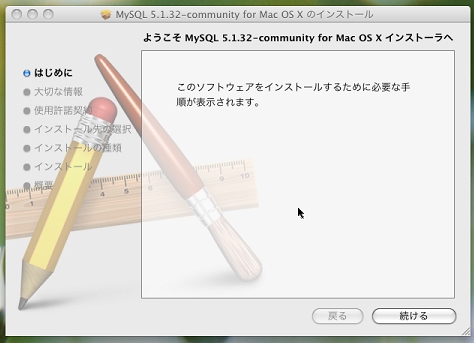
インストーラ
[続ける]をクリックすると[大切な情報]が表示されます。
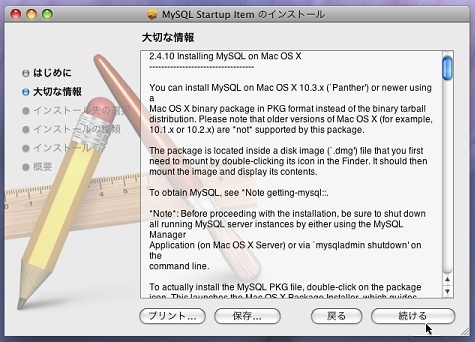
大切な情報
ここに書かれている内容は、ディスクイメージのフォルダにあるReadMe.txtと同じです。[続ける]をクリックすると使用許諾契約の画面が表示されます。
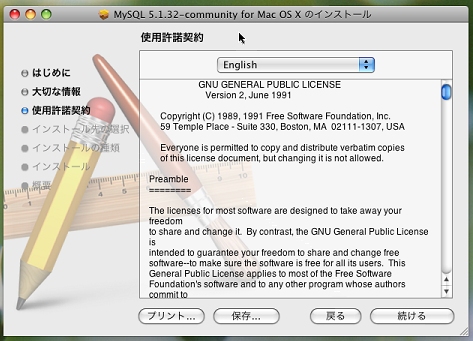
使用許諾契約
[続ける]をクリックすると、確認のダイアログボックスが表示されます。
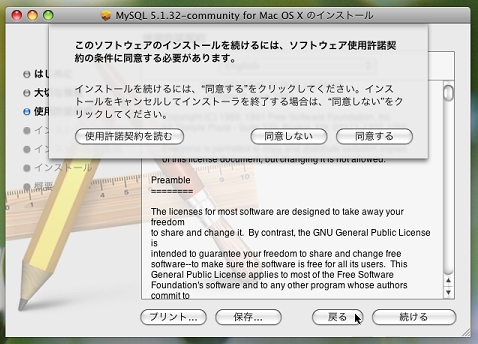
確認のダイアログボックス
[同意する]をクリックすると、[インストール先の選択]画面が表示されます。

インストール先の選択
ディスクを選択して[続ける]をクリックします。[インストールの種類]画面が表示されます。ここでは[標準のインストール]しか選べないので、そのまま[インストール]をクリックします。
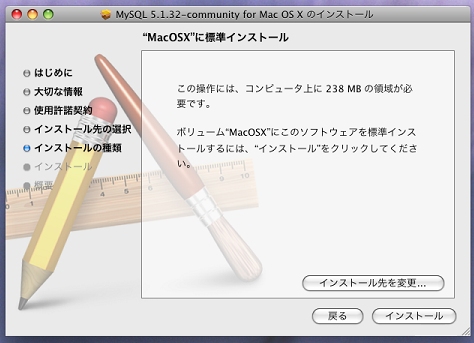
標準インストール
パスワード入力画面が表示されます。
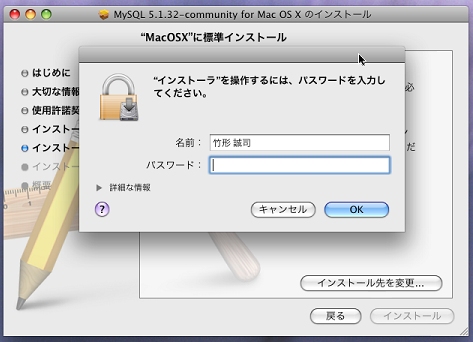
パスワードの入力
パスワードを入力するとインストールが始まります。
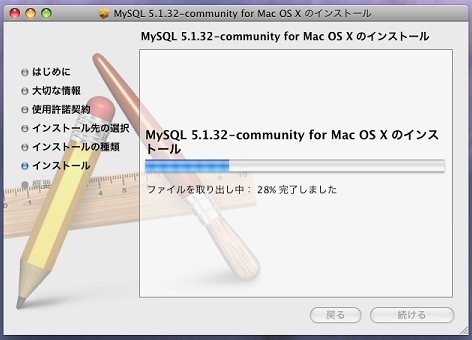
インストール中
インストールが完了すると、次のような画面が表示されます。
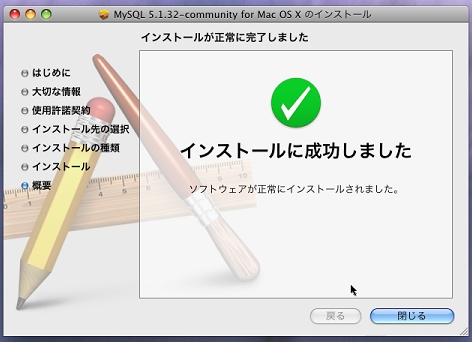
インストール完了
デフォルトの文字コードを設定する場合は/etcにmy.cnfファイルを作成して次のように書いておきます。
[mysql]
default-character-set=utf8
[mysqld]
default-character-set=utf8
default-character-set=utf8
[mysqld]
default-character-set=utf8
投稿:竹形 誠司[takegata]/2009年 03月 28日 09時 03分
/更新:2009年 07月 26日 23時 36分